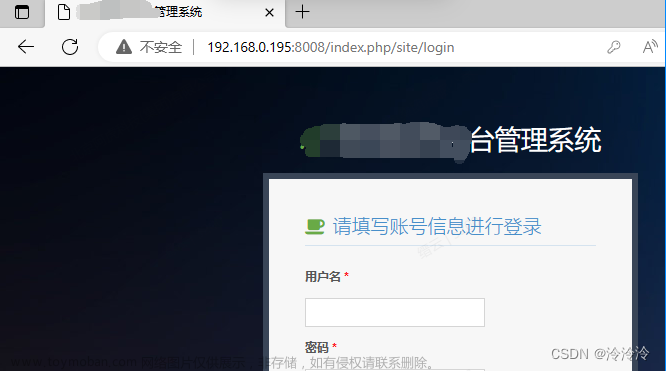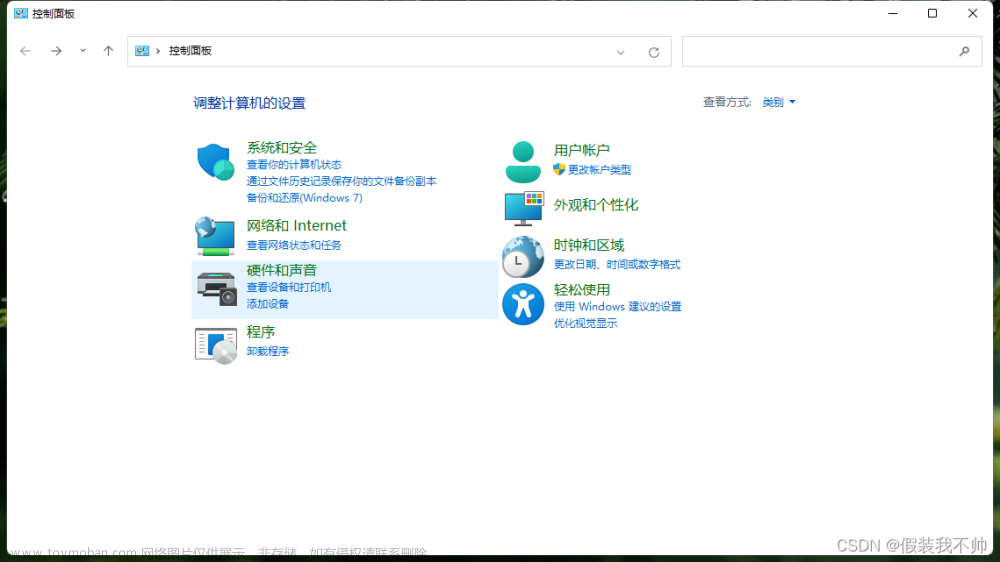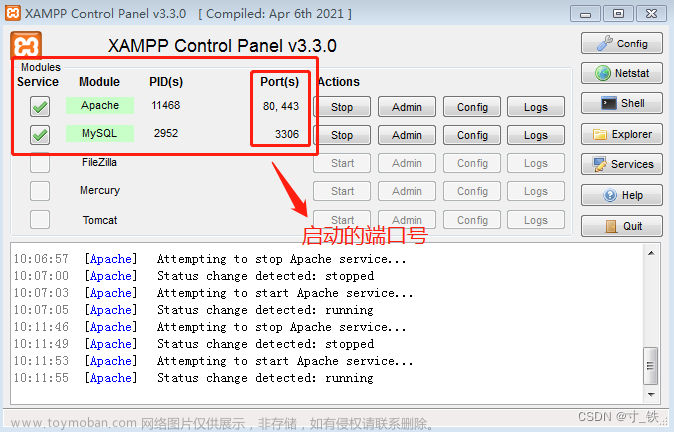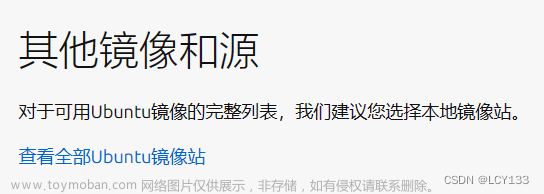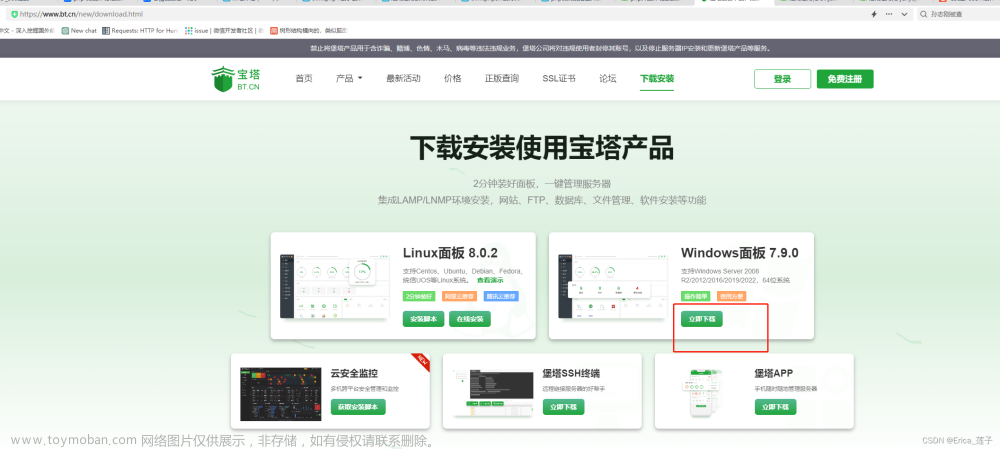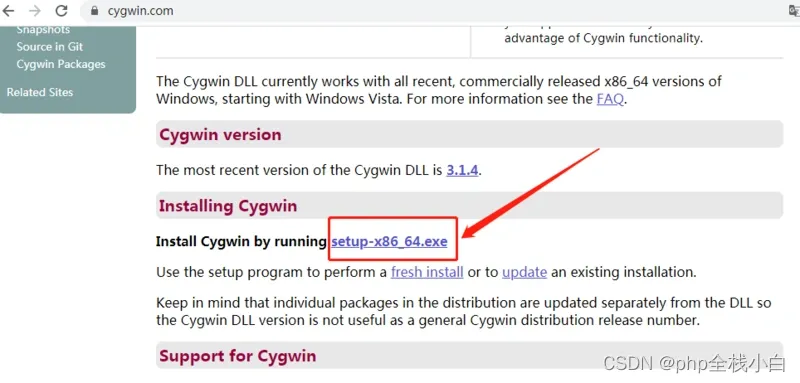前言
最近有空整理一下php 在windows上面的环境配置。原因是发现网上大多数php环境配置的相关帖子内容凌乱、多数是不能配置成功的。所以决定全部走一遍配置,以确保整个过程是成功的。并在此基础上开个帖子记录下这个完整的安装和配置过程,以备忘和供有需要的同学参考。
1. PHP 的下载、安装和配置
1.1 下载 php
官方下载地址:https://windows.php.net/downloads/releases/
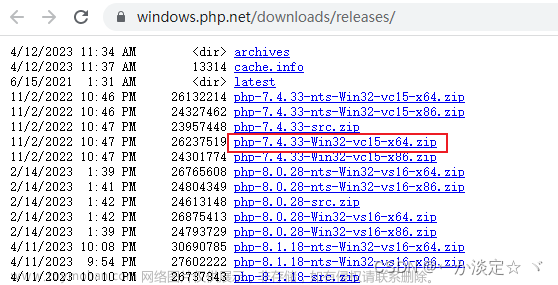
我这里没有下载最新版,而是 php-7.4.33-Win32-vc15-x64.zip
1.2 安装 php
将下载的 zip 压缩包解压到安装目录: E:\Software\PHProgram\PHP(我的位置)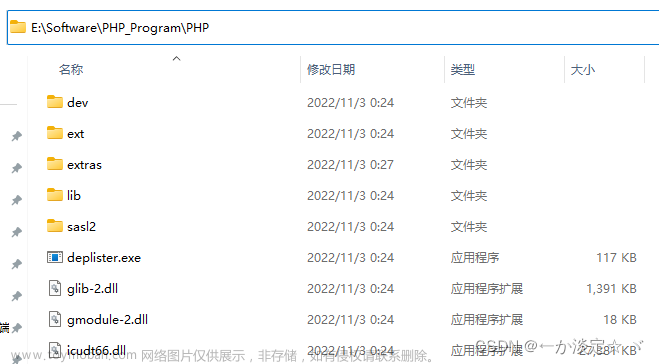
1.3 配置 php 系统变量
将 PHP 的安装目录(如 E:\Software\PHProgram\PHP)添加到 系统变量 的 Path 变量中:
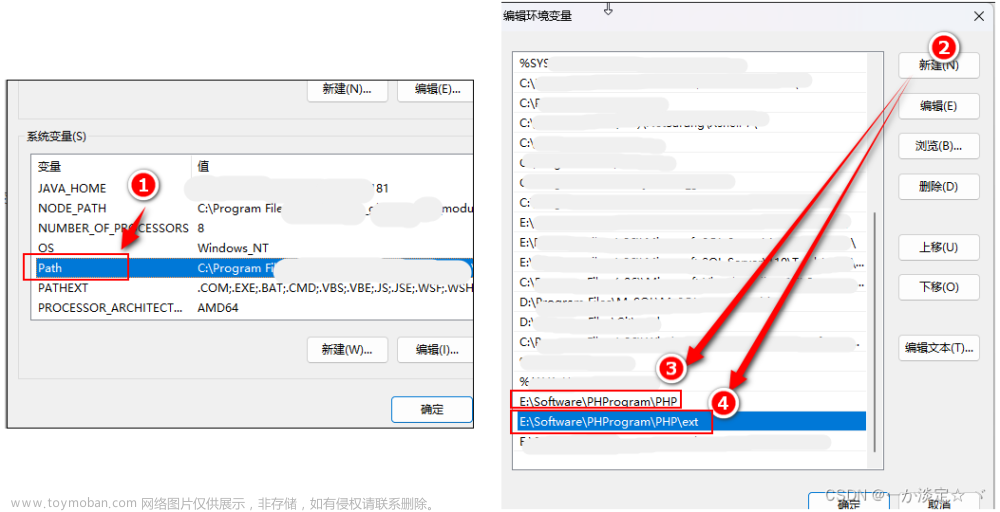
1.4 配置 php.ini
将 PHP 目录下的php.ini-development,复制一份并重命名为 php.ini,作为PHP的配置文件。
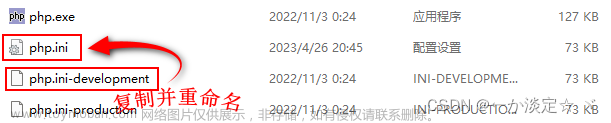
编辑php.ini文件:
-
设置PHP扩展包的具体目录
找到:
; On windows: ; extension_dir = “ext”修改为:
; On windows: extension_dir = “E:\Software\PHProgram\PHP\ext”
-
开启相应的库功能
搜索 “
;extension=”,定位并开启所需的库功能:
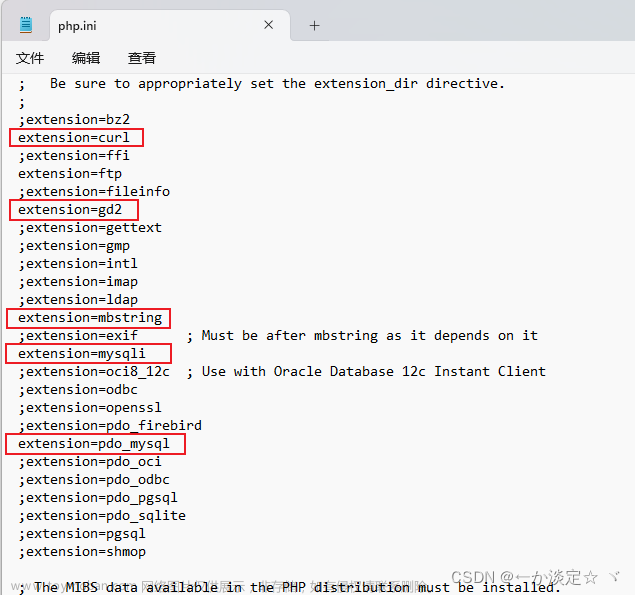
-
设置时区
找到
;date.timezone =修改为:
date.timezone = Asia/Shanghai
-
检查是否安装成功
cmd 中输入检查版本的命令:
php -v
2. Apache 的下载、安装和配置
2.1 下载 Apache
安装包官方下载地址:https://www.apachelounge.com/download/VS16/
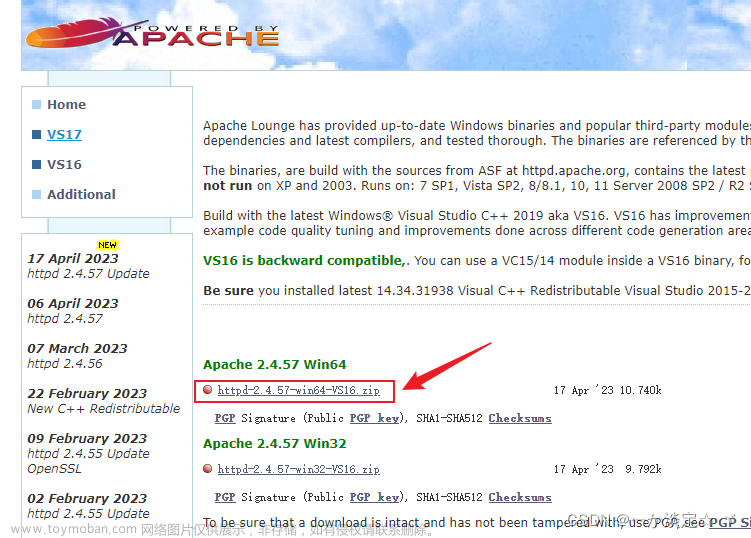
下载的 ZIP 文件是:httpd-2.4.57-win64-VS16.zip
2.2 安装 Apache
将下载的zip 文件解压到 E:\Software\PHProgram\Apache-2.4.57\Apache24
2.3 修改配置 Apache
找到 Apache24\conf 目录下的 httpd.conf 文件,用记事本打开,并转到 Define SRVROOT “c:/Apache24”
修改为:
# ServerRoot at a non-local disk, be sure to specify a local disk on the
# Mutex directive, if file-based mutexes are used. If you wish to share the
# same ServerRoot for multiple httpd daemons, you will need to change at
# least PidFile.
#
Define SRVROOT "E:\Software\PHProgram\Apache2.4.57\Apache24"
ServerRoot "${SRVROOT}"
#
# Mutex: Allows you to set the mutex mechanism and mutex file directory
2.4 指定服务端口(非必须)
定位到 Listen 80,改为其它端口
# Change this to Listen on specific IP addresses as shown below to
# prevent Apache from glomming onto all bound IP addresses.
#
#Listen 12.34.56.78:80
Listen 8888
#
# Dynamic Shared Object (DSO) Support
Apache默认端口为80,为避免端口冲突,可修改为其他端口。如使用默认80端口,则通过http://localhost即可访问,如使用修改后的端口,则必须加端口号:如http://localhost:8888
2.5 配置系统变量
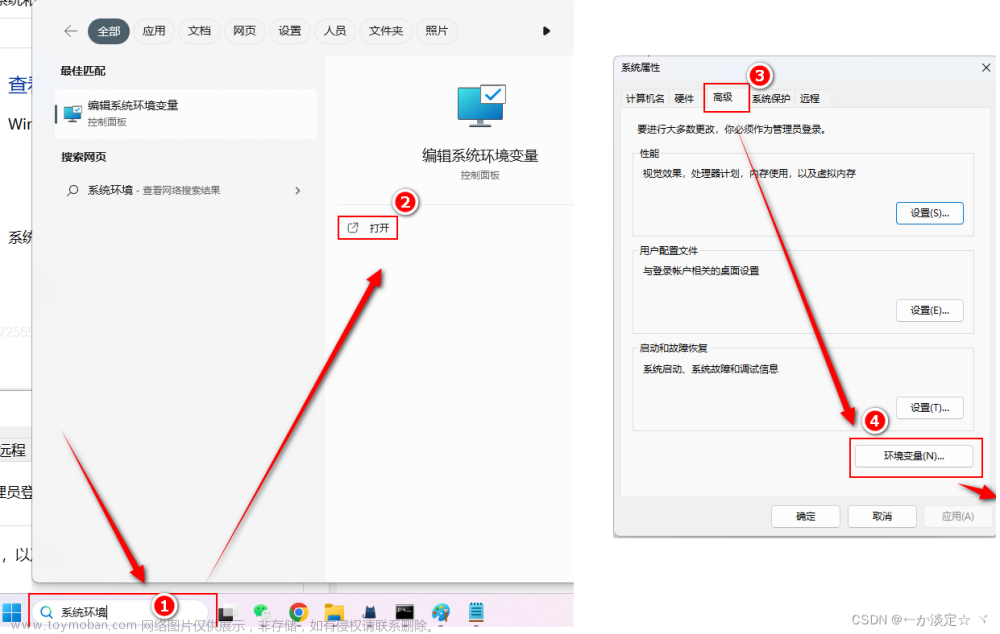
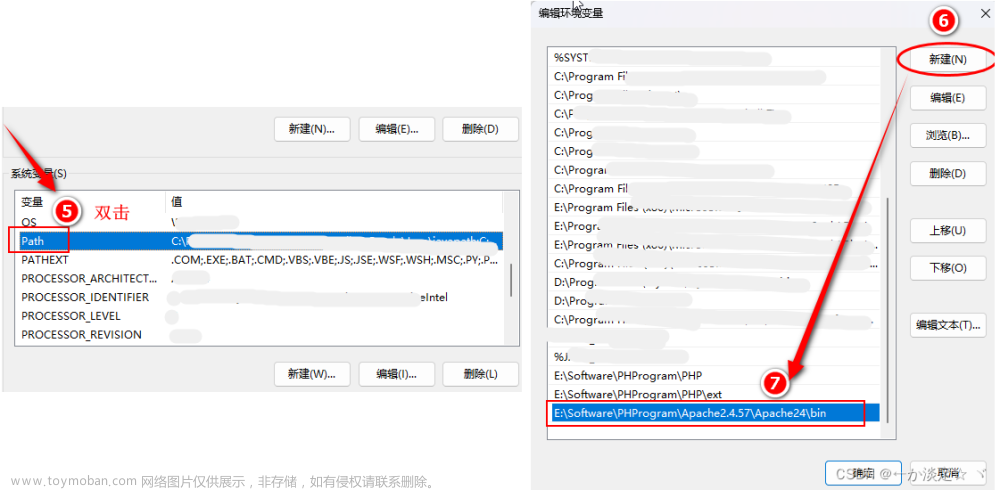
2.6 安装服务
必须以 管理员身份 运行 cmd ,然后进入 Apache\bin 目录
C:\WINDOWS\system32> e:
E:\> cd Software\PHProgram\Apache-2.4.57\Apache24\bin
E:\Software\PHProgram\Apache-2.4.57\Apache24\bin> httpd -k install -n Apache2.4
如果要移除服务:cmd 中输入
sc delete Apache2.4后回车
2.7 Apache 环境开启 htaccess 伪静态(可选)
-
什么是伪静态 ?
伪静态其实是相对真实静态来讲的,伪静态只是改变了URL的显示形式,实际上还是一个动态的页面。伪静态的页面后缀可以是html、htm或者是目录格式等。像thinkphp等框架的pathinfo模式,也是伪静态的一种。 -
为什么要用伪静态 ?
Ⅰ为了seo优化,伪静态有利于搜索引擎的收录,能够增加网站优化效果;
Ⅱ 为了让URL看起来更简单,更加友好易读,也给人一种专业性的感觉。
Apache 服务器上开启和通过.htaccess文件来配置伪静态:
1)在 Apache 配置文件httpd.conf中启用Rewrite
打开httpd.conf,定位到代码:
#LoadModule rewrite_module modules/mod_rewrite.so
2)把前面#去掉。没有则添加,但必须独占一行,以使 apache 支持 mod_rewrite 模块。
LoadModule rewrite_module modules/mod_rewrite.so
3)继续在 httpd.conf 搜索定位 AllowOverride,并把后面的参数从None全部改成All
4)配置.htaccess 伪静态规则
-
在要启用伪静态的项目的根目录(如
www)下建立.htaccess文件 -
在
.htaccess文件中输入以下内容(或开源项目本身指定的内容)< IfModule mod_rewrite.c> Options +FollowSymlinks -Multiviews RewriteEngine On RewriteCond %{REQUEST_FILENAME} !-d RewriteCond %{REQUEST_FILENAME} !-f #RewriteRule RewriteRule index.html$ index.php #RewriteRule ^(.*?).html$ index.php?$1.html [QSA,PT,L] #RewriteRule ^/index([0-9]*).html$ /index.php?id=$1 #更多伪静态规则 < /IfModule>
2.8 启动服务
-
方式一
打开Apache/bin目录下的ApacheMonitor.exe启动Apache; -
方式二
服务 >> Apache 2.4 右键 启动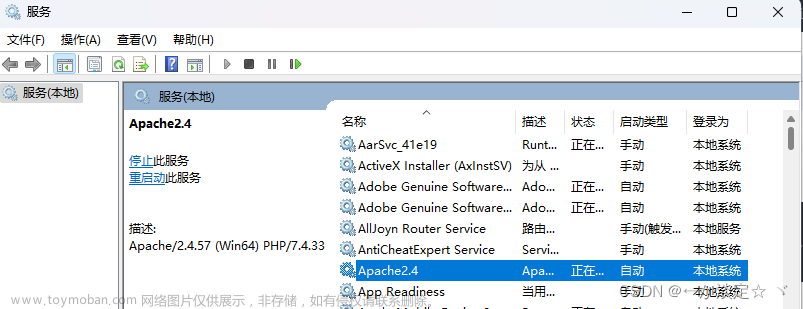
测试是否安装成功:
在浏览器中输入HTTP://localhost:8888(此处8888是我选择的端口)验证服务是否成功搭建
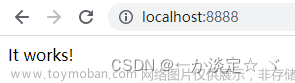
或者查看系统服务:
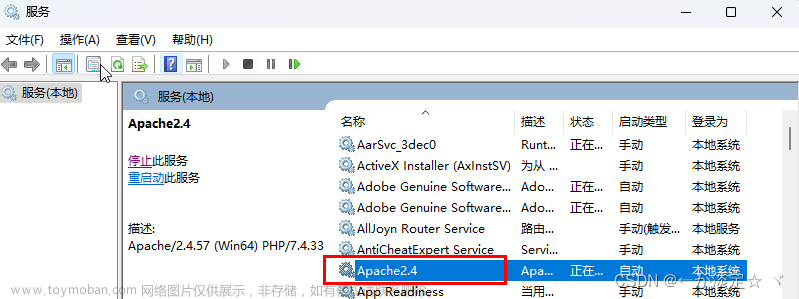
安装成功!
3. 整合 PHP、Apache
3.1 配置 apache 支持 php
1)打开 Apache24\conf 目录下的配置文件 httpd.conf,并定位到:
#LoadModule vhost_alias_module modules/mod_vhost_alias.so
2)在下方添加:
LoadModule php7_module "E:/Software/PHProgram/PHP/php7apache2_4.dll"
PHPIniDir "E:/Software/PHProgram/PHP"
AddType application/x-httpd-php .php .html .htm
注:这里安装的是
PHP7,假如是PHP8,则应相应地换成php8_module、php8apache2_4.dll等
3.2 修改网站默认首页
找到:
<IfModule dir_module>
DirectoryIndex index.html
</IfModule>
4)改为:
<IfModule dir_module>
DirectoryIndex index.php index.html
</IfModule>
3.3 修改Apache 默认的站点目录
1)在 E:\Software\PHProgram 下,新建 一个名为 www 的文件夹,做为网站根目录;
2)在 httpd.conf 中,找到如下代码:
# DocumentRoot: The directory out of which you will serve your
# documents. By default, all requests are taken from this directory, but
# symbolic links and aliases may be used to point to other locations.
#
DocumentRoot "${SRVROOT}/htdocs"
<Directory "${SRVROOT}/htdocs">
修改为:
# DocumentRoot: The directory out of which you will serve your
# documents. By default, all requests are taken from this directory, but
# symbolic links and aliases may be used to point to other locations.
#
DocumentRoot "E:\Software\PHProgram\www"
<Directory "E:\Software\PHProgram\www>
此目录即为打开 http://localhost:8888 时的根目录,可在该目录创建index.php,用于默认访问的 php 文件。
3.4 测试 php 网站
在 www 目录下,新建文件index.php,写入以下内容:
<?php
phpinfo();
?>
然后打开http://localhost:8888,如果显示PHP版本及配置信息,则表示配置成功!
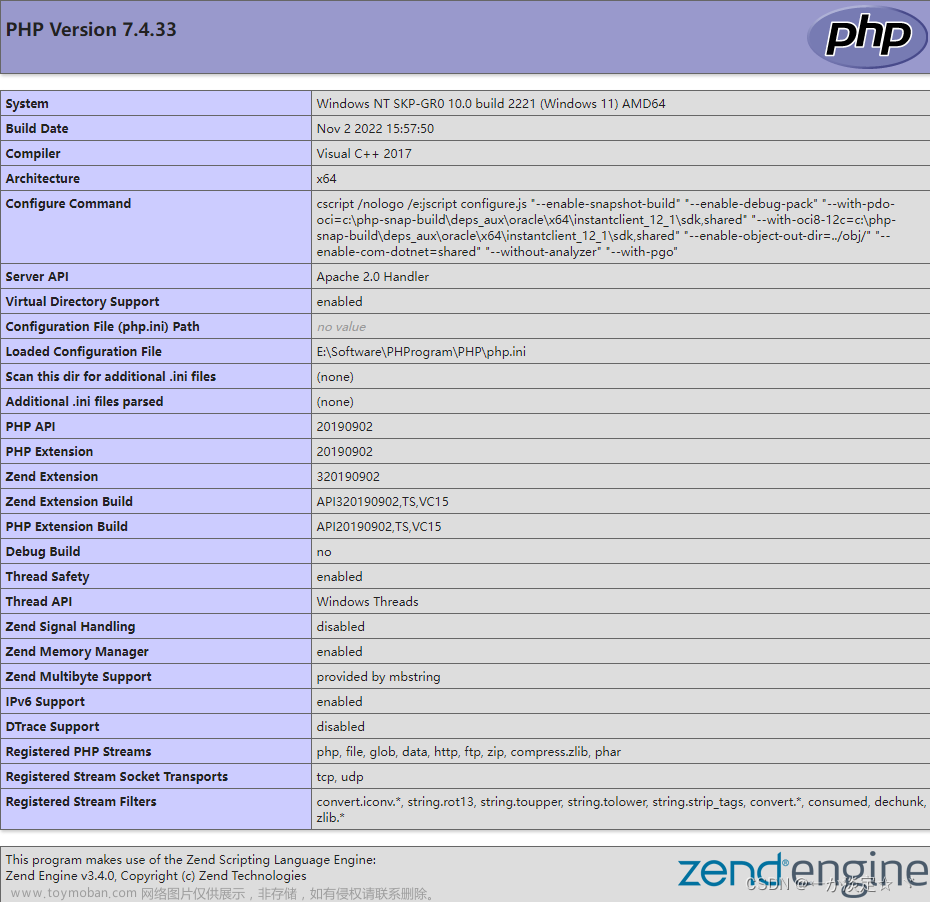
4. 安装 php 依赖管理工具:Composer
Composer是 PHP 开发必不可少的工具之一,可有效减少依赖包下载和管理的烦恼。
4.1 下载 Composer
官方下载地址:https://getcomposer.org/download/,
也可点击 这里 直接下载(不打开下载页)
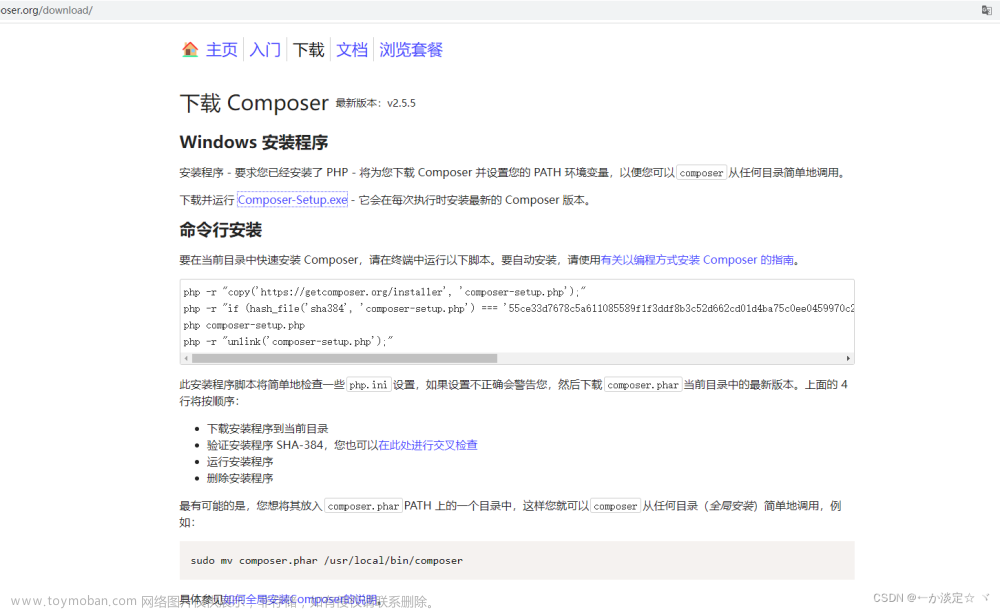
4.2 安装 Composer:方式一
1)检查/修改配置文件
在 php 安装目录中找到 php.ini 文件,用记事本打后定位到
;extension=openssl
去掉前面的“;”(分号)以启用配置
extension=openssl
2)双击运行 Composer-Setup.exe
程序会在每次执行时安装最新的 Composer 版本,后面一步步安装即可。
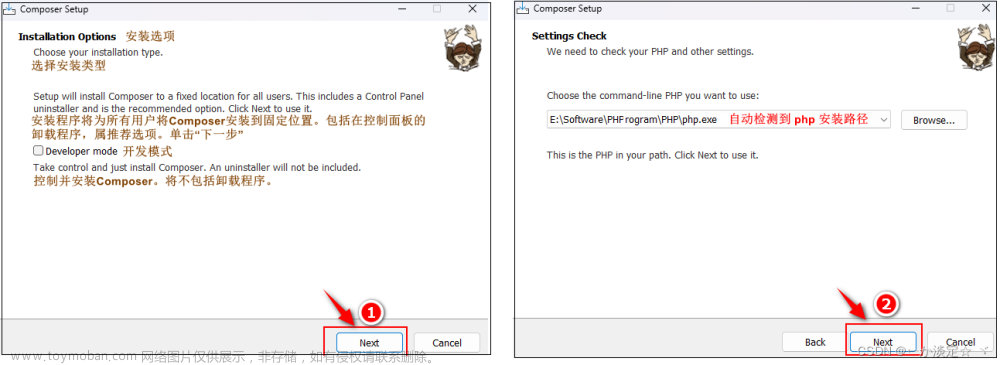
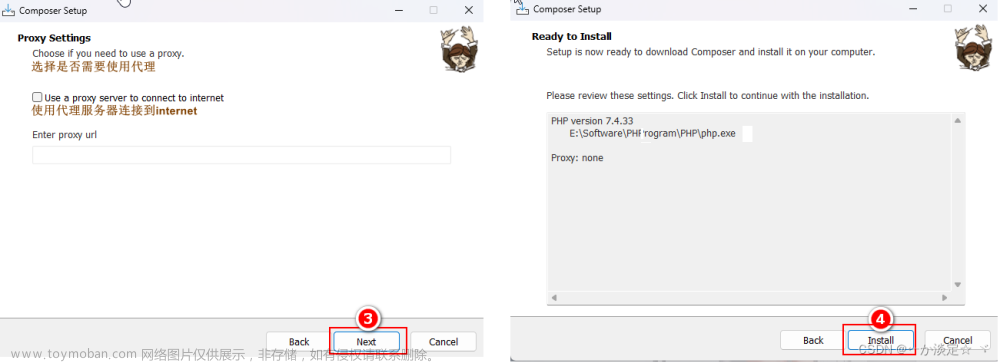
3)检查是否安装成功
然后等待安装完成,重新打开 命令行窗口,输入命令检查是否安装成功:
Microsoft Windows [版本 10.0.22621.1555]
(c) Microsoft Corporation。保留所有权利。
C:\Users\pro>composer --version
Composer version 2.5.5 2023-03-21 11:50:05
当然,也可以按照官方文档的方式进行安装,见方式二。
4.3 安装 Composer:方式二
php -r "copy('https://getcomposer.org/installer', 'composer-setup.php');"
php -r "if (hash_file('sha384', 'composer-setup.php') === '55ce33d7678c5a611085589f1f3ddf8b3c52d662cd01d4ba75c0ee0459970c2200a51f492d557530c71c15d8dba01 eae') { echo '安装程序验证'; } else { echo '安装程序损坏'; unlink('composer-setup. php'); } echo PHP_EOL;"
php composer-setup.php
php -r "unlink('composer-setup.php');"
4.4 更改 Composer 镜像
因为国外网站访问比较慢,这里介绍安装Composer 镜像。
1)阿里云 Composer 镜像 【推荐 】
composer config -g repo.packagist composer https://mirrors.aliyun.com/composer/
2)腾讯云 Composer 镜像
composer config -g repo.packagist composer https://mirrors.cloud.tencent.com/composer/
3)华为云 Composer 镜像
composer config -g repo.packagist composer https://repo.huaweicloud.com/repository/php/
4)安畅云 Composer 镜像
composer config -g repo.packagist composer https://php.cnpkg.org/
5. VsCode 配置
VsCode 是用的比较多的开发 PHP 的工具,进行配置之后要比Jerbrian家的IDE要方便很多。
5.1 安装 vs code 插件
在vs code插件商店中,搜索并安装相关的组件:
ComposerPHP 语言支持-
PHP Debug(后面需要做进一步的设置) PHP Extendsion Pack-
Php IntelliSense
注:Vs code 安装 debug 插件后,需要在 settings.json 中进行设置,即在最外层大括号下面,添加以下两个php.exe所在的路径:
{
// "settingsSync.ignoredExtensions": [
// ],
"php.validate.executablePath": "E:/Software/PHProgram/PHP/php.exe",
"php.debug.executablePath": "E:/Software/PHProgram/PHP/php.exe"
}
5.2 下载和配置 Xdebug 库
Xdebug,是一个 PHP 插件,可用于单步调试 / 输出调试等,配合VS Code的插件,功能十分强大,可满足日常大多数环境需求。
插件功能包括:
- 远程监听调试
- 本地单文件调试
- 本地浏览器调试
一般前两个功能使用较多,小脚本使用第二个功能,网站类代码推荐监听调试。
准备下载与当前 php 版本、当前系统相对应的 Xdebug 版本
打开 版本选择 网页:
1) cmd 中运行以下命令
php -i
2)运行后,复制cmd中得到的 phpinfo() 的完整输出信息:
phpinfo()
PHP Version => 7.4.33
$_SERVER['argv'] => Array
(
)
... ...
3)打开上面提供的这个 版本选择 链接,并粘贴到此网页中的多选文本框中,然后提交。
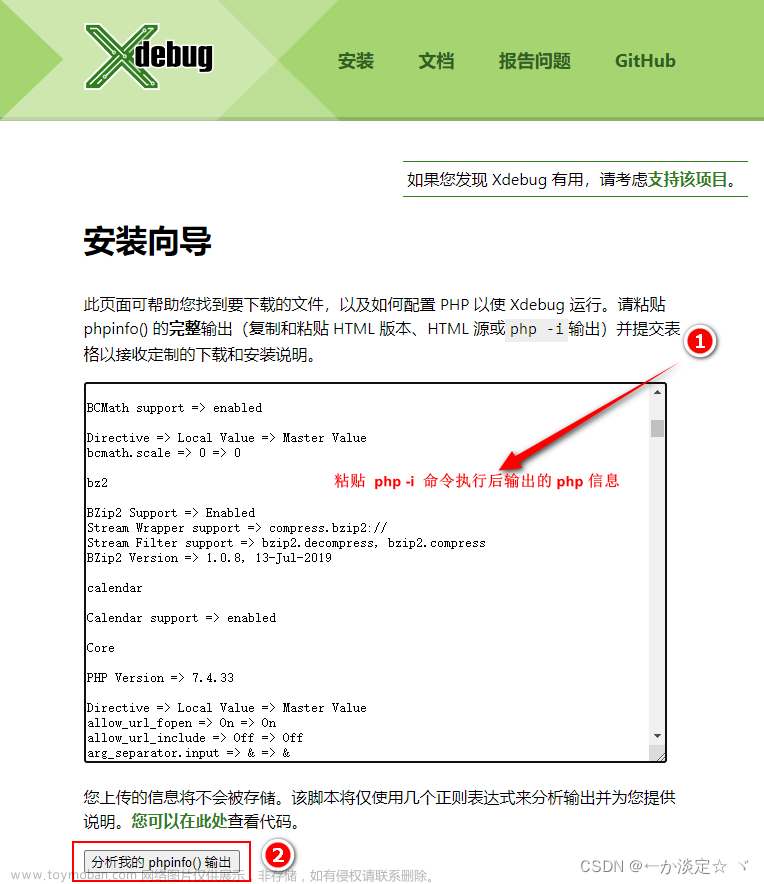
4)下载 Xdebug
提交后,网站会根据已提交的信息,自动为您推荐当前PHP版本、系统环境匹配的Xdebug库。然后就可下载该 xdebug.dll 库文件
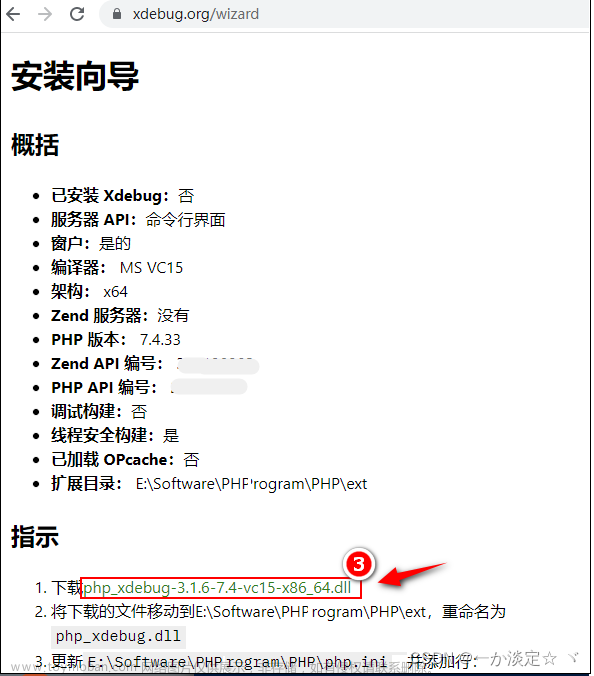
5)将下载的 php_xdebug-3.1.6-7.4-vc15-x86_64.dll 复制到 E:\Software\PHP_Program\PHP\ext扩展目录下
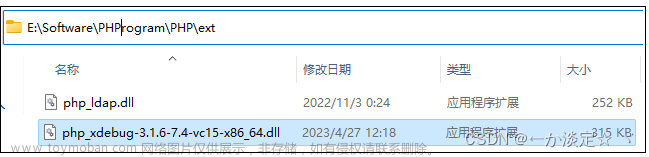
并将文件php_xdebug-3.1.6-7.4-vc15-x86_64.dll 重命名为 php_xdebug.dll
6)修改 E:\Software\PHProgram\PHP 目录下的 php.ini 配置文件
在php.ini文件末尾加上以下代码并保存:
[XDebug]
zend_extension=php_xdebug.dll
xdebug.output_dir="E:\Software\PHProgram\tmp\xdebug"
; xdebug 监听地址(Xdebug3写法,2的名称为 remote_host)
xdebug.client_host="127.0.0.1"
xdebug.client_port=9003
xdebug.remote_handler=dbgp
xdebug.start_with_request = yes
xdebug.idekey = Vscode
xdebug.collect_return = On
xdebug.mode = debug
; 本机调试,Xdebug3新增设置
xdebug.discover_client_host = On
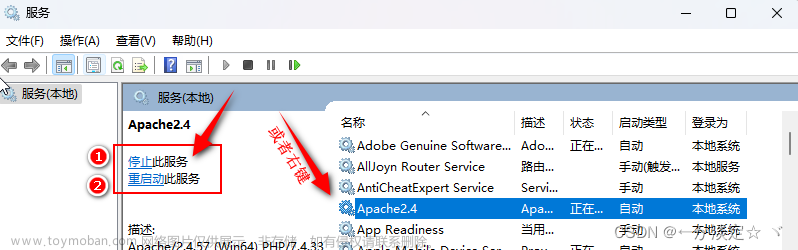
注:
1、修改php.ini文件后,必须重启Apache服务才能生效;
2、本文安装的Xdebug基于版本3x。如果是2x,那么php.ini中的 [Xdebug] 的配置项不同,具体请看官网文档
【Xdebug3和Xdebug2配置项变化较大(3的配置项在2的基础上有移除、改名或新增等),更多配置请参考官方文档(很多网上的配置都是错的)】
7)cmd 命令提示符下测试xdebug安装是否成功:
-
php --version命令Microsoft Windows [版本 10.0.22621.1555] (c) Microsoft Corporation。保留所有权利。 C:\Users\pro> php --version PHP 7.4.33 (cli) (built: Nov 2 2022 16:00:55) ( ZTS Visual C++ 2017 x64 ) Copyright (c) The PHP Group Zend Engine v3.4.0, Copyright (c) Zend Technologies with Xdebug v3.1.6, Copyright (c) 2002-2022, by Derick Rethans C:\Users\pro>
-
网页中输出
phpinfo()信息www(网站要目录)下的index.php文件:<?php phpinfo(); ?>浏览器访问 http://localhost:8888 :

出现 Xdebug,说明安装成功 !如果
phpinfo有XDebug,cmd下没有,请检查环境变量设置是否正确
8)Vs code 中 php 的 debug 插件配置
-
在网站根目录www下,新建一个
test.php文件(用于debug插件的配置测试),并编写以下内容:<?php for ($i = 0; $i < 10; $i++) { echo $i; } ?>
-
在有打开的 php 文件的情况下(如
test.php),单击 VSCode 左侧列表的【运行和调试】图标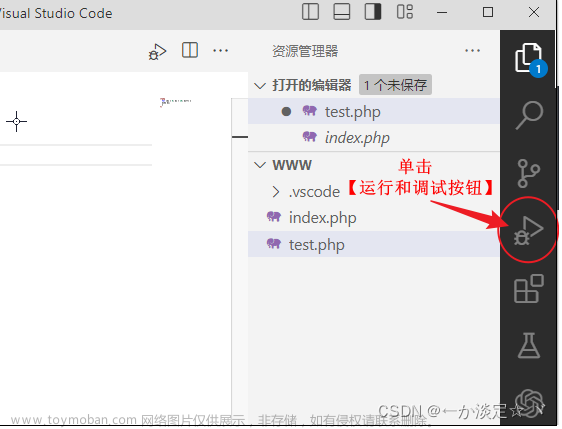
再点击【创建launch.json文件】按钮此时,即自动创建
.vscode文件夹并将launch.json保存到www/.vscode/路径下。生成的
launch.json文件中的配置项如下:{ "version": "0.2.0", "configurations": [ { "name": "Launch built-in server and debug", "type": "php", "request": "launch", "runtimeArgs": [ "-S", "localhost:8888", "-t", "." ], "port": 9003, "serverReadyAction": { "action": "openExternally" } }, { "name": "Debug current script in console", "type": "php", "request": "launch", "program": "${file}", "cwd": "${fileDirname}", "externalConsole": false, "port": 9003 }, { "name": "Listen for Xdebug", "type": "php", "request": "launch", "port": 9003 } ] }注:
Listen for Xdebug项的port属性,需要与php.ini配置文件中相同;Xdebug的默认调试端口已从9000更改为9003。
5.3 调试运行 debug
1)选择运行和调试右边的下拉框,选择调试模式(如,选择 Listen for Xdebug),程序里打上断点;
2)按 F5 开始调试(也可按调试按钮);
3)打开浏览器访问 http://localhost:8888/test.php
此时页面尚不能正常加载(转圈)
4)继续按 F5 调试,直到程序跑完,就会看到页面加载好全部内容
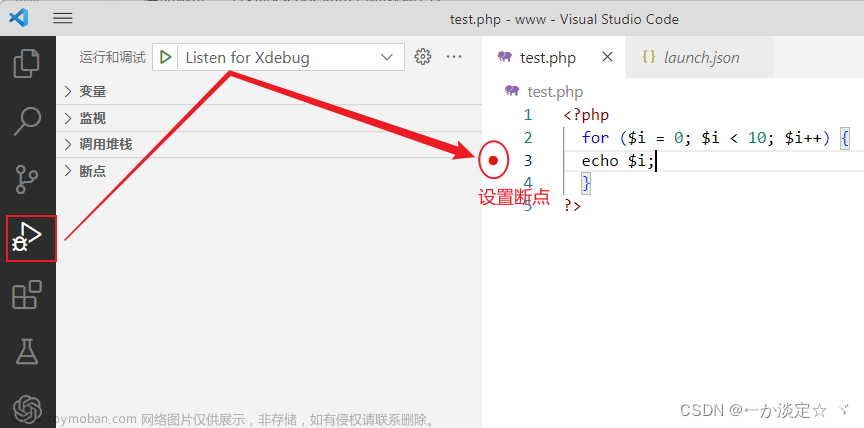
php.ini中,xdebug.mode = debug 的使用场景为需要断点调试的时候。
但有时程序本身没问题,只是想看看性能和各个地方的耗时情况,则将 ’debug‘模式换成 trace (耗时)或 profile(性能) 模式。
如:
-
trace,修改 php.inixdebug.mode = trace在Vscode 调试模式名称下拉框中,选“
Debug current script in console”,去掉php程序中所有断点,此时按一下 F5 程序就执行完毕,然后找到目录E:\Software\PHProgram\tmp\xdebug(php.ini中配置的目录),能看到多出了一个类似trace.xxxxx.xt这样的文件。 -
profile(同理,略)本地开发时,一般同时开启两个,即
xdebug.mode = debug,profile说明:允许以逗号分隔
xdebug.mode的值,作为标识符来同时启用多个模式
6. MySQL在Windows 环境中的安装
参见我的另一篇文章 MySQL在Windows 环境中的安装
7. 附:Xdebug3 参数说明
7.1 xdebug.mode
此设置控制启用哪些Xdebug功能。
接受以下值:
| 值 | 说明 |
|---|---|
off |
没有启用任何功能。Xdebug 除了检查功能是否已启用外不起作用。如果您想要接近零的开销,请使用此设置。 |
develop |
启用包括重载的var_dump()在内的开发帮助。 |
coverage |
使Code Coverage Analysis能够生成代码覆盖率报告,主要是与PHPUnit结合使用 。 |
coverage |
使Code Coverage Analysis能够生成代码覆盖率报告,主要是与PHPUnit结合使用 。 |
debug |
启用步骤调试。这可用于在代码运行时逐步检查代码,并分析变量的值。 |
gcstats |
使垃圾收集统计信息能够收集有关PHP的垃圾收集机制的统计信息。 |
profile |
启用性能分析,您可以使用它通过KCacheGrind之类的工具分析性能瓶颈。 |
trace |
启用功能跟踪功能,该功能允许您记录每个函数调用,包括参数,变量赋值以及在对文件的请求期间进行的返回值。 |
以"
,"(逗号)分隔xdebug.mode的值作为标识符来同时启用多个模式xdebug.mode=develop,trace。
还可以通过XDEBUG_MODE在命令行上设置环境变量来设置模式,这样优先于xdebug.mode设置。
7.2 start_with_request
在CLI模式下,PHP脚本可以被轻松的调试,但是在fastcgi模式下,xdebug在何种情况拦截请求并触发调试呢,实际上一套WEB API 只有极少有性能瓶颈的API才需要被debug,每个接口都去记录profile是没必要的(此配置的意义)
| 值 | 说明 |
|---|---|
yes |
该功能在 PHP 请求启动时以及运行任何 PHP 代码之前启动。例如,xdebug.mode = trace 和 xdebug.start_with_request = yes启动整个请求的功能跟踪。 |
no |
请求开始时,该功能未激活。你仍然可以调用函数xdebug_start_trace() 来启动 trace;调用xdebug_break()开始逐步调试;调用xdebug_start_gcstats()来做垃圾收集统计。 |
trigger |
1)仅当请求开始时存在特定触发条件时,才激活该功能。触发器的名称是(大写)XDEBUG_TRIGGER,而Xdebug会去检查一下变量中($_ENV,$_GET,$_POST,$_COOKIE)是否有这个字段;2)功能特定的触发器名称也有一个旧式的备用名称:( XDEBUG_PROFILE 对应于 Profiling),(XDEBUG_TRACE 对应于 Function Trace)和 (XDEBUG_SESSION 对应于 Step Debugging);3)也可以通过进行步骤调试的调试会话管理 XDEBUG_SESSION_START。4)使用 xdebug.trigger_value可以控制哪个特定的触发器值将激活该触发器。如果xdebug.trigger_value设置为空字符串,则将接受任何值:示例: http://localhost:8000/test.php?XDEBUG_TRIGGER
|
default |
该default值取决于xdebug.mode:debug:triggergcstats:noprofile:yestrace:trigger
|
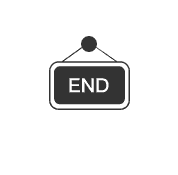
文章来源:https://www.toymoban.com/news/detail-858463.html
 文章来源地址https://www.toymoban.com/news/detail-858463.html
文章来源地址https://www.toymoban.com/news/detail-858463.html
到了这里,关于Windows 11 本地 php 开发环境搭建:PHP + Apache + MySQL +VSCode 安装和环境配置的文章就介绍完了。如果您还想了解更多内容,请在右上角搜索TOY模板网以前的文章或继续浏览下面的相关文章,希望大家以后多多支持TOY模板网!